Win8远程连接设置方法详解
时间:2025-09-25 08:13:27 340浏览 收藏
怎么入门文章编程?需要学习哪些知识点?这是新手们刚接触编程时常见的问题;下面golang学习网就来给大家整理分享一些知识点,希望能够给初学者一些帮助。本篇文章就来介绍《Win8远程桌面连接设置教程》,涉及到,有需要的可以收藏一下
首先启用目标计算机的远程桌面功能,通过系统属性中远程设置允许连接,并取消网络级别身份验证限制以增强兼容性;接着在Windows防火墙中允许远程桌面应用通过专用和公用网络,确保端口3389通信畅通;最后在目标机获取IPv4地址,源机使用mstsc输入该IP并凭有效账户登录完成连接。
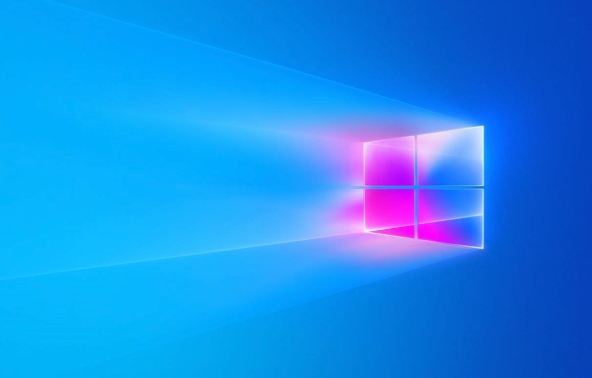
如果您尝试通过远程桌面连接到另一台运行 Windows 8 的计算机,但连接失败或无法配置,则可能是由于目标计算机的远程访问设置不正确。以下是解决此问题并成功建立连接的步骤:
本文运行环境:联想 ThinkPad X1 Carbon,Windows 8.1
一、启用目标计算机上的远程桌面功能
要允许其他计算机远程连接到这台 Windows 8 设备,必须先在系统设置中开启远程桌面服务。这是建立连接的前提条件。
1、在目标计算机上,右键点击“这台电脑”图标,选择“属性”。
2、在打开的系统窗口中,点击左侧的“远程设置”选项。
3、在“系统属性”对话框的“远程”选项卡下,选中允许远程连接到此计算机。
4、建议取消勾选“仅允许运行使用网络级别身份验证的远程桌面的计算机连接”,以兼容更多客户端。
5、点击“确定”保存设置。
二、配置Windows防火墙允许远程桌面通信
Windows 防火墙可能会阻止远程桌面所需的端口(默认为3389),需要手动添加例外规则以确保通信畅通。
1、进入“控制面板”,选择“系统和安全”下的“Windows 防火墙”。
2、点击左侧的“允许应用或功能通过 Windows 防火墙”。
3、在列表中找到远程桌面,确保其对应的“专用”和“公用”复选框被勾选。
4、如果没有列出,可点击“允许其他应用”,手动添加程序或端口。
三、获取目标计算机的IP地址并从客户端发起连接
源计算机需要知道目标计算机在网络中的IP地址才能建立连接。获取正确的IP后,使用内置的远程桌面连接工具进行访问。
1、在目标计算机上按 Win+R 键,输入 cmd 并回车,打开命令提示符。
2、输入 ipconfig 并回车,记录下“IPv4 地址”的值。
3、在源计算机上,按 Win+R 键,输入 mstsc 并回车,启动远程桌面连接客户端。
4、在“计算机”栏输入目标计算机的IP地址,点击“连接”。
5、输入目标计算机的有效用户名和密码,完成登录。
以上就是本文的全部内容了,是否有顺利帮助你解决问题?若是能给你带来学习上的帮助,请大家多多支持golang学习网!更多关于文章的相关知识,也可关注golang学习网公众号。
-
501 收藏
-
501 收藏
-
501 收藏
-
501 收藏
-
501 收藏
-
402 收藏
-
181 收藏
-
237 收藏
-
160 收藏
-
436 收藏
-
297 收藏
-
396 收藏
-
248 收藏
-
311 收藏
-
277 收藏
-
458 收藏
-
243 收藏
-

- 前端进阶之JavaScript设计模式
- 设计模式是开发人员在软件开发过程中面临一般问题时的解决方案,代表了最佳的实践。本课程的主打内容包括JS常见设计模式以及具体应用场景,打造一站式知识长龙服务,适合有JS基础的同学学习。
- 立即学习 543次学习
-

- GO语言核心编程课程
- 本课程采用真实案例,全面具体可落地,从理论到实践,一步一步将GO核心编程技术、编程思想、底层实现融会贯通,使学习者贴近时代脉搏,做IT互联网时代的弄潮儿。
- 立即学习 516次学习
-

- 简单聊聊mysql8与网络通信
- 如有问题加微信:Le-studyg;在课程中,我们将首先介绍MySQL8的新特性,包括性能优化、安全增强、新数据类型等,帮助学生快速熟悉MySQL8的最新功能。接着,我们将深入解析MySQL的网络通信机制,包括协议、连接管理、数据传输等,让
- 立即学习 500次学习
-

- JavaScript正则表达式基础与实战
- 在任何一门编程语言中,正则表达式,都是一项重要的知识,它提供了高效的字符串匹配与捕获机制,可以极大的简化程序设计。
- 立即学习 487次学习
-

- 从零制作响应式网站—Grid布局
- 本系列教程将展示从零制作一个假想的网络科技公司官网,分为导航,轮播,关于我们,成功案例,服务流程,团队介绍,数据部分,公司动态,底部信息等内容区块。网站整体采用CSSGrid布局,支持响应式,有流畅过渡和展现动画。
- 立即学习 485次学习
